
Ставањето фотографии во Vkontakte е една од најбараните можности за социјално вмрежување, без оглед на уредот што го користевте за пристап до услугата. Статијата дискутира како да се реши задачата за додавање на слики на VC со телефони кои работат под управувањето со Андроид и iOS.
Како да додадете фотографија на VK со Android-smartphone
Прво на сите, забележуваме дека најзгодно средство за пристап до VK од Android-уреди е официјалната апликација на социјалната мрежа. Трите методи за додавање на слики од четирите предложени подолу бараат да го имплементираат присуството на наведениот клиент во телефонот. Затоа, препорачуваме инсталирање Vkontakte за Андроид - Постапката е детално опишана во статијата на нашата веб-страница.
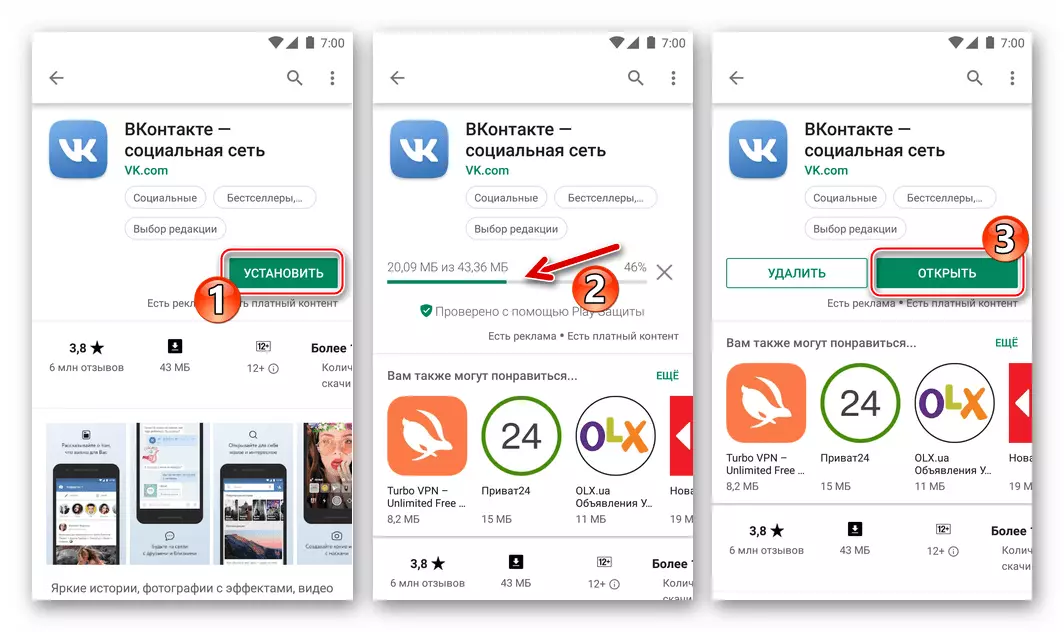
Прочитај повеќе: Како да ја инсталирате апликацијата Vkontakte на Android-smartphone
Метод 1: Android клиент VK
Официјалната примена на Vkontakte е опремена со голем број на опции за да му овозможи на корисникот да стави содржина на социјалната мрежа без многу напор. Следниве инструкции го демонстрираат вчитувањето на една или повеќе слики на постоечки и нов албум создаден од учесникот на услугата во рамките на својата сметка на VC и поставување на фотографии на сопствениот ѕид во социјалната мрежа во форма на вести.

Опција 1: Истовар на албумот
- Отворете ја апликацијата VC и влезете во социјалната мрежа, ако тоа не е направено порано.

- Следно, јавете се на менито на партициите за ресурси, снимање на три градите на дното на екранот на десната страна. Одете на "Слики".

- Допрете "+" на врвот на екранот, што ќе доведе до појава на област за избор на албуми каде што ќе бидат објавени фотографии. Допрете го името на саканата "папка" и продолжете до следната точка на инструкции.
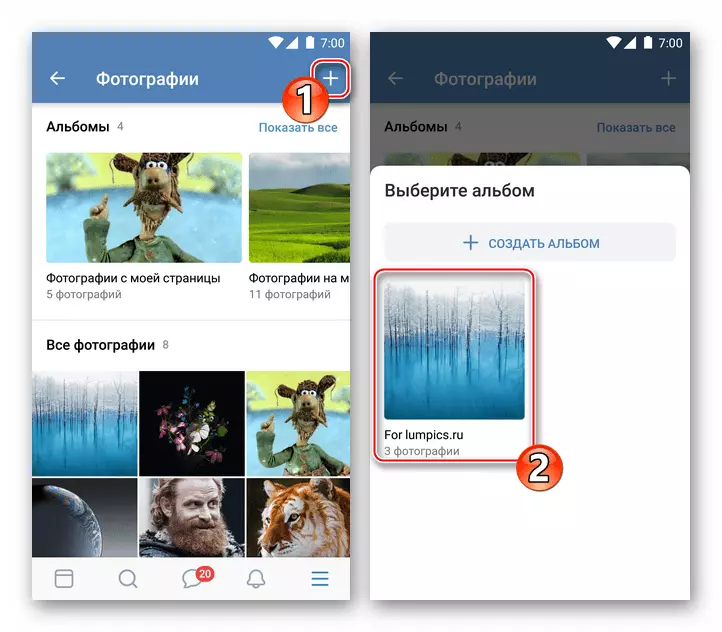
Ако нема директориум, тоа е, тоа не беше претходно создадено или задолжително, кликнете "+ Креирајте албум". Следно, наведете го името доделено од албумот, одредувајте го нивото на пристап на другите учесници во социјалната мрежа на неговата содржина, а потоа допрете го ознаката над десно.

- Во листата на слики во објекти за складирање во објекти за складирање, допрете една или повеќе сликички поставени во VC сликата, со што ги истакнуваат. Следно, допрете "Прикачи".
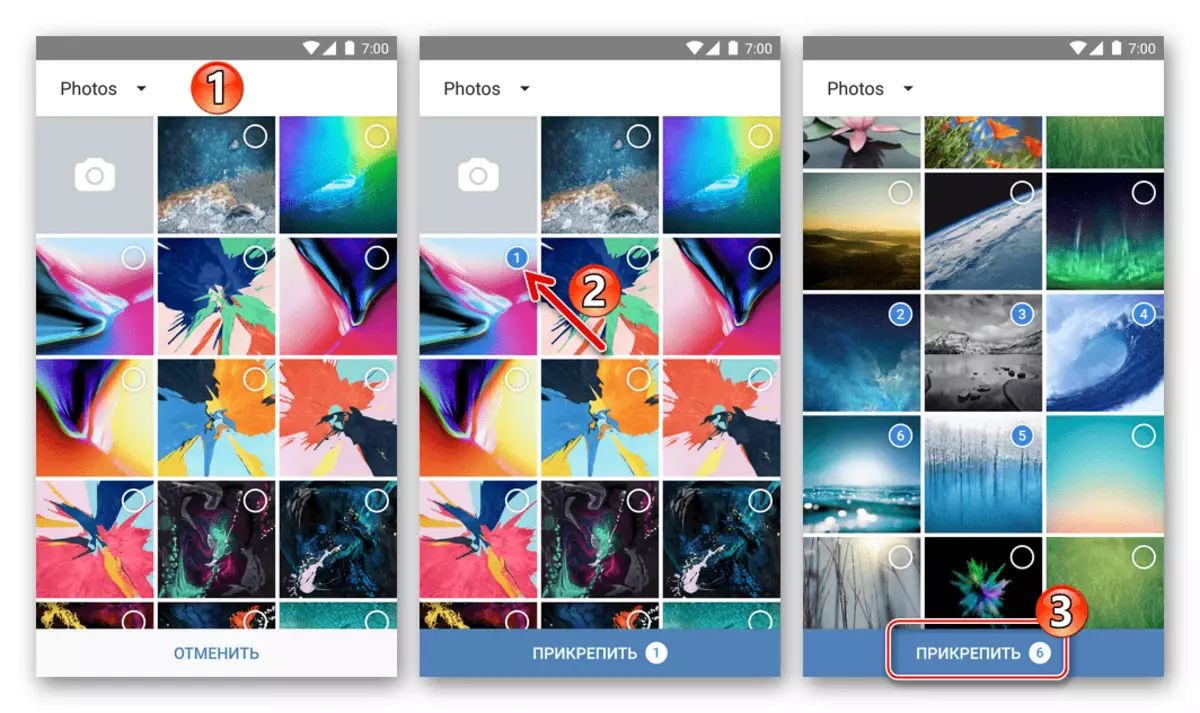
- Како резултат на извршувањето на претходниот чекор, ќе почнат датотеките за истовар на социјалната мрежа, останува само да се чека за негово завршување. Следно, можете да одите на целниот албум и бидете сигурни дека има слики пренесени од мобилниот уред таму.

Опција 2: Фотографија за сместување на ѕидот
- Стартувај ја апликацијата vkontakte клиент, доколку е потребно, влезете во услугата. Стандардно, делот "News" на социјалната мрежа се отвора ако сте на друг таб, се движите таму.
- На врвот на екранот, постои регион "Што имаш нов?", И во него "слика" icon на која треба да кликнете. Најдете една или повеќе слики што треба да ги поставите на вашиот сопствен ѕид во форма на вести, поставете ги ознаките во минијатурите (ите). Следно, допрете "Прикачете" на дното на екранот.
- По можност, додадете текстуална поддршка на креираната белешка, одберете го времето за пост и нивото на пристап до него од други учесници на ВК. За да ги исклучите сликите да го допрете ознаката над десното.



Метод 2: Андроид апликации за работа со слики
За да се приспособат фотографии на отворените простори, секоја апликација на Android може да користи било која апликација за Android која може да отвори графички датотеки. Најчестиот начин на овој тип е претходно инсталиран во мобилниот Галерија Во својот пример, ние ќе го демонстрираме процесот на поставување слики на социјална мрежа. Во исто време, спроведувањето на предложениот алгоритам на активностите се покажа како ефикасно решение за задачата од насловот на статијата и кога се користат повеќето други гледачи.

- Отворете ја галеријата. За да го забрзате пребарувањето на содржината, одете во табулаторот "Албуми". Најдете слика на фотографијата што планирате да поставите во Vkontakte, и допрете ја проширете ја сликата на целиот екран.
- Допрете ја иконата "Share", а потоа изберете "VK" во областа која се појавува со листата на достапни услуги на примачот на датотеки.
- Следниот чекор е изборот на насоки за пренос или дел од социјалната мрежа за објавување на фотографија.

Допрете го името на една од предметите во листата, што ќе резултира со следните резултати:
- "Додај во албум" - фотографијата е ставена во каталогот на вашата VK страница. По изборот на оваа ставка допрете, наведете ја целната папка и сликата ќе биде копирана на неа.
- "Додај во документи" - датотеката веднаш се става во делот "Документи" на вашата страница во социјалната мрежа и се чува таму.
- "Испрати до ѕидот" - сликата е прикачена на новиот запис, а потоа ставен на вашиот ѕид Vkontakte. По изборот на опцијата, можете да додадете текст на вести, како и да го одредите нивото на пристап на други учесници во социјалната мрежа за негово гледање и да го одредите времето на објавување. Допрете го полето за избор на врвот на екранот и записот со вгнездена фотографија ќе се појави на вашата страница.
- "Испрати во пораката" - Оваа опција ви овозможува да префрлите фотографија на друга социјална мрежа учесник. Допрете на наведената ставка отвора листа на неодамнешни дијалози во VC. Поставете го примачот на сликата во неа или користете го пребарувањето од листата на пријатели VK (иконата "LUP") Ако името на примачот недостасува во листата. За да го иницирате преносот на сликата, допрете ја иконата "Испрати" на екранот за разговор.

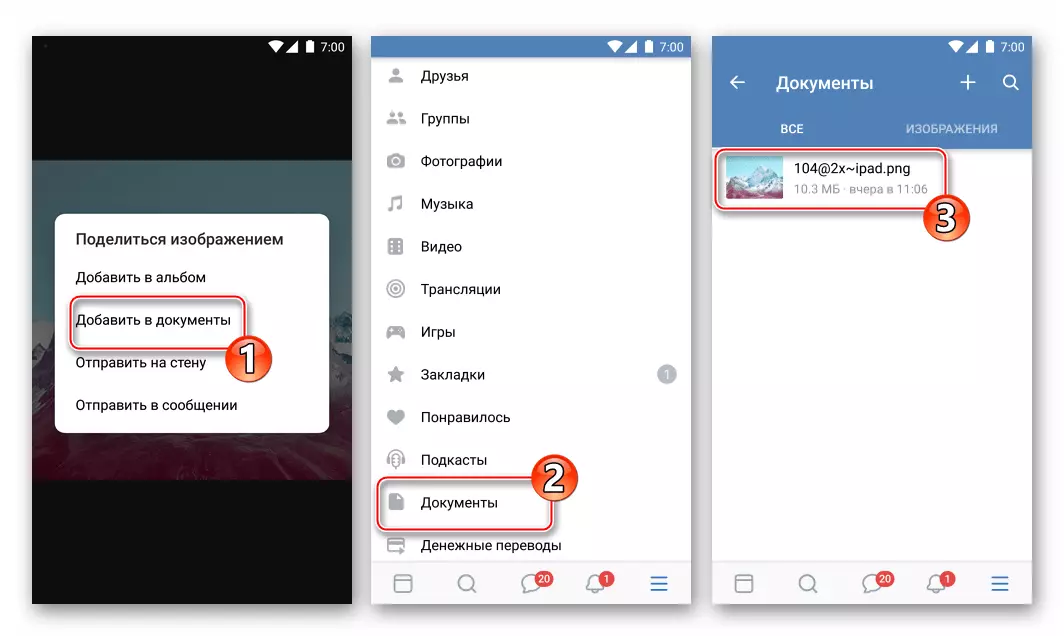

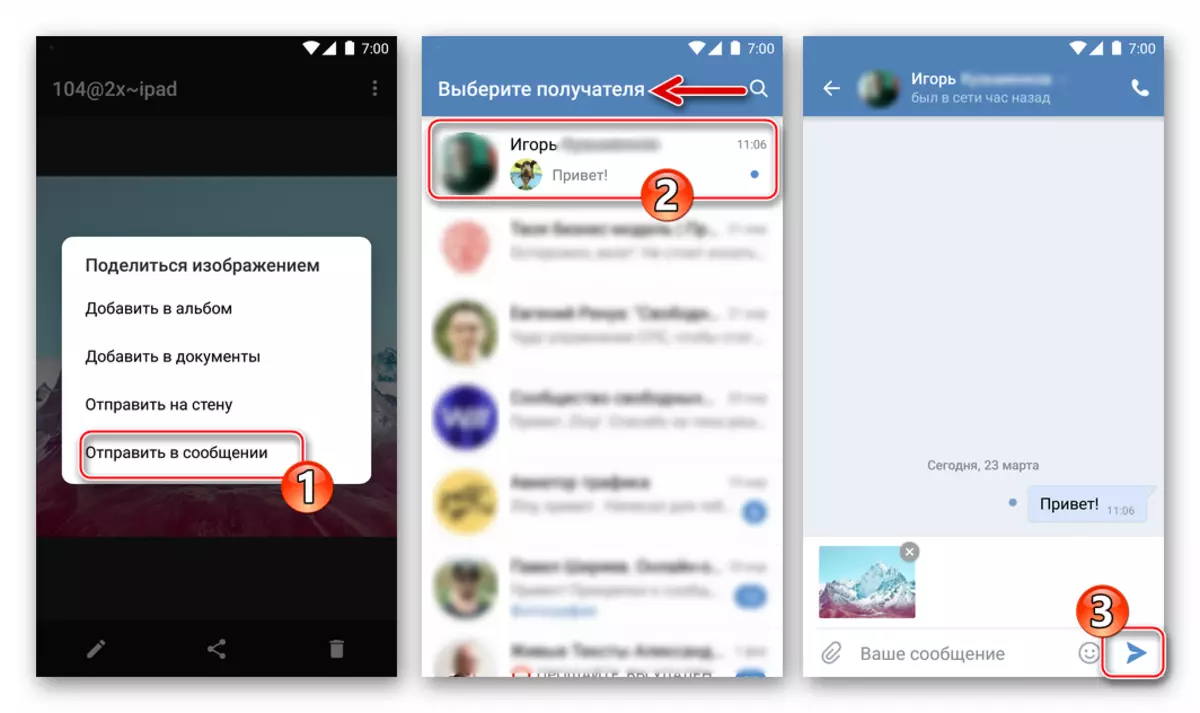


Метод 3: Управув на датотеки
Во ситуација каде што треба да поставите многу фотографии во исто време, истовремено можете да користите многу фотографии, тоа е погодно да се користи еден од менаџерите на датотеки за Андроид. Во нашиот пример, апликацијата е вклучена Google датотеки. И во другите "проводници" треба да дејствуваат по аналогија со следната инструкција.
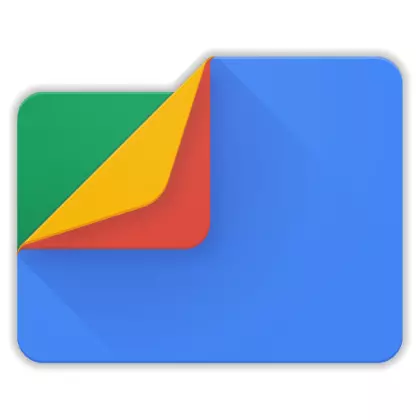
- Стартувај ги Google датотеките, одете во делот "Прикажи". Отворете каталог кој содржи фотографии што треба да ги поставите на социјалната мрежа VK.
- Долгорочно притискање по име, означете ја првата датотека од истоварот на VC. Поставете ги знаците во близина на имињата на сите други слики кои се планираат да бидат префрлени на социјалната мрежа. Ако треба да извадите сè, без исклучок, фотографијата од отворената папка, јавете се на врвот на трите точки на горниот дел од екранот во десното мени на менито Manager Manager и допрете "Избери ги сите" таму.
- Допрете ја иконата "Share", а потоа на полето на дното на екранот, кликнете на иконата "ВК".
- Следен допир "Додај во албум". Во клиентот на социјалната мрежа која се отвора, кликнете на прегледот на целниот директориум - истоварувањето на датотеката ќе започне автоматски.
- Почекајте пренесување на фотографии на складирање на ресурси и осигурајте се дека операцијата е извршена со отворање на албумот во претходниот чекор во претходните упатства во Android апликацијата.





Метод 4: прелистувач
Ако поради некоја причина, употребата на официјалниот клиент на VK за Андроид е неприфатлива или невозможна, за сместување на фотографии во социјалната мрежа, можете да користите било кој веб прелистувач за мобилниот оперативен систем што се разгледува. Во нашиот пример, вклучени Google Chrome за Андроид Преку кои ќе поставиме неколку фотографии во албумот, како и да испраќате слики на вашиот сопствен ѕид VK.

Опција 1: Истовар на албумот
- Отворете го прелистувачот, напишете во адресата на адреса VK.com и допрете "Оди".
- Влезете во социјалната мрежа.
- Отворете го менито за партиции за ресурси (три слики од екранот на врвот на страната лево) и допрете "Слики". Следно кликнете "Мои албуми".
- Допрете "Додај нови фотографии". На следната страница или креирајте нов албум или изберете постоечки допир со своето име од листата на дното на екранот.
- На прикажаната страница има три "Одберете датотека" копчиња - кликнете на кој било од нив, а потоа допрете "датотеки" во областа што се појавува од дното. Со помош на трчаниот проводник, пронајдете ја саканата слика во складиштето на уредот и поставете го ознаката на неа, а потоа допрете "Отвори".
- Слично на тоа, во претходниот став можете да додадете уште две слики на листата на изложени. По завршувањето на изборот, кликнете "Поставете фотографии", а потоа очекувајте податоците да бидат копирани во серверот Vkontakte. На крајот од операцијата, албумот автоматски ќе се отвори, каде што истоварените слики веќе се издуваат.


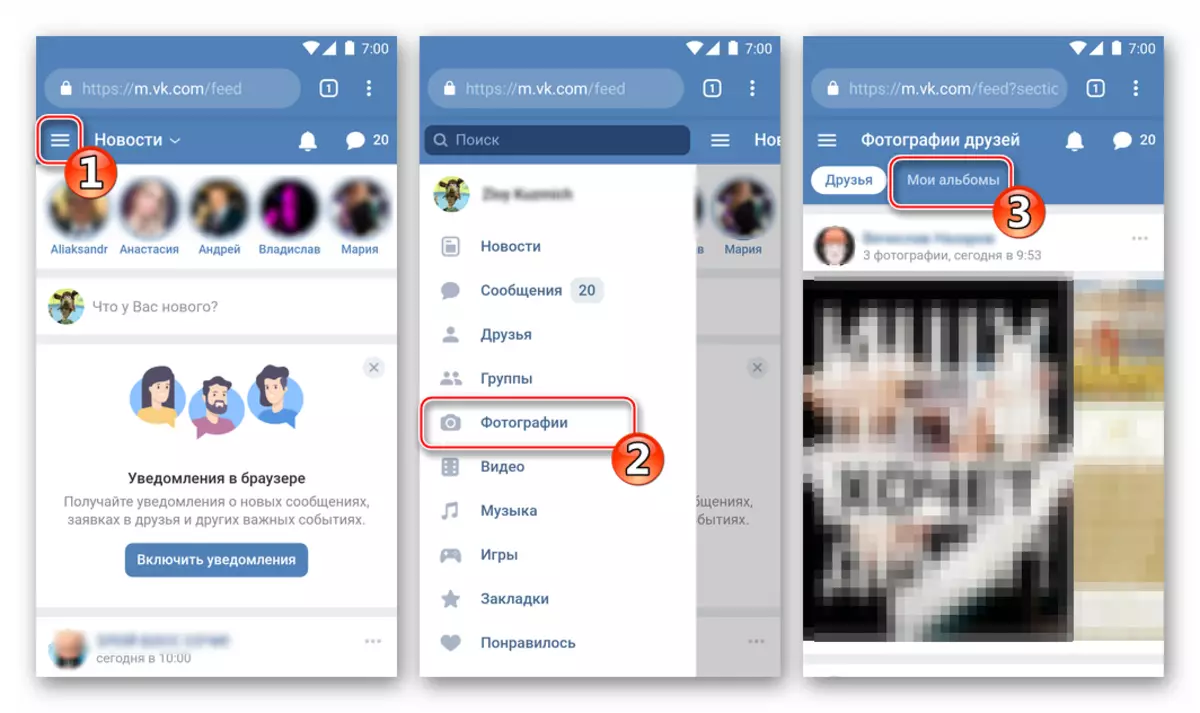



Опција 2: поставеност слики на вашиот ѕид на ВК
- Одете на веб-страницата на социјалната мрежа и најавете се. Отворете го менито VC партиција и допрете со вашето име. Следно, некои го потпишуваат страницата надолу и допрете го "Што е ново?".

- На новиот рекорд на вашата страница на ѕидот, кликнете на иконата на камерата.

Следен допир "Избери". Ако треба да ја поставите единствената слика, најдете ја сликата, а потоа на краток допир на неа, прикачете ја датотеката со фотографии во записникот.

Во случај кога треба да се поставите во Vkontakte, неколку фотографии одеднаш, со долг притисок на сликата, одберете го првиот од нив, потоа поставете ги поставките на останатите и допрете "Отвори".

- По можност, додадете текст во белешка. Следно, кликнете "Објави" - сликата (и) веднаш ќе се појави на вашата VK страница.

Како да додадете фотографија во VK со iPhone
Исто како што претпочитајќи го горенаведениот Android, корисниците на iOS можат речиси да ги прикажуваат пост-фотографиите на социјалната мрежа vkontakte, и далеку од единствениот метод. Најдоброто решение ќе биде употребата на клиент способности. VK за iPhone. активиран при вршењето на операцијата Методи 1., 2. и. 3. Предложени подолу, и покрај фактот дека можете да го направите без овој алатник ( Метод 4.).Метод 1: iOS-клиент ВК
Официјалната апликација од програмерите на Vkontakte за сопствениците на iPhone обезбедува многу опции кои ви овозможуваат брзо да ги објавите фотографиите зачувани во меморијата на паметен телефон на просторите на ресурсот. Размислете за тоа како преку официјалниот iOS клиент додадете слики на постоечки или нов албум на сметка на сметката, како и пост слики на свој ѕид на социјалната мрежа.

Опција 1: Истовар на албумот
- Отворете ја апликацијата за социјална мрежа на iPhone и најавете се во вашата сметка VK.
- Одете во менито за делот за ресурси, допирање на трите екрани на дното на екранот на десната страна и допрете го во него. Фотографии.
- Притиснете "+" за да додадете нови слики и потоа отворете го целниот албум.
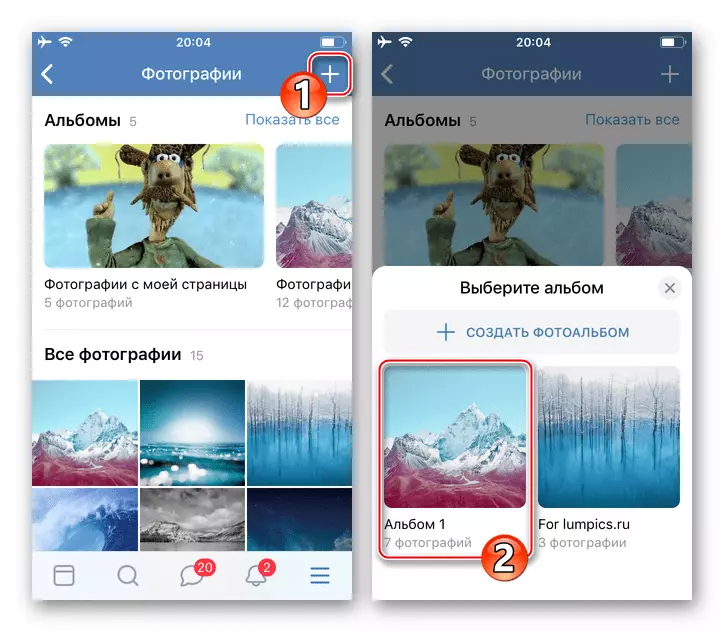
Ако треба да креирате нова папка, допрете "+ Креирајте фото албум". Наведете го името создадено од директориумот, ве молиме додадете опис како што сакате и го одредувате нивото на пристап, а потоа допрете "Подготвен".
- На прикажаниот екран, пронајдете ја сликата на фотографијата пренесена на социјалната мрежа и допрете го. Доколку е потребно, поставете неколку слики одеднаш, застанете на нивните прегледи. По завршувањето на изборот, допрете "Подготвен" - веднаш започнува растоварување на датотеки во складиштето на социјалната мрежа.
- По завршувањето на операцијата, можете да одите на целниот албум и бидете сигурни дека сите слики избрани во претходниот чекор се таму.





Опција 2: Сместување на ѕидот на ВК
- Стартувај Vkontakte за iPhone и внесете ги податоците за вашата сметка на социјалната мрежа ако е потребно. Отворете го менито за апликација и допрете ја својата прва ставка - "Отворен профил". Во областа "она што е ново" е снимање на иконата "слика".
- На "Фото" прикажан менаџер, одете во директориумот што ги содржи позадина (и). Следно, проверете го полето на прегледот на една или повеќе слики, кликнете "Заврши" на дното на екранот.
- Додај вести текст. Исто така, доколку е потребно, одредување на времето на изгледот на пост и нивото на пристап до него од други ВК учесници користејќи го копчето за пренос. Кликнете "Заврши" и речиси веднаш сликата ќе се појави во форма на вести на вашиот ѕид Vkontakte.



Метод 2: Фото апликација
Секој iPhone е претходно инсталиран на брендиран на Apple за да работи со слики - Фотографија . Во прилог на гледање и систематизирање на слики складирани во меморијата на паметен телефон и iCloud, оваа апликација ви овозможува лесно да ги исклучите датотеките на интернет, вклучувајќи го и ѕидот на VC или да приложите содржина на пораката што се пренесува на друга член на социјалната мрежа.

- Допрете ја иконата на апликацијата "Фотографија" на десктопот Ифона. Потоа продолжете со "албумите" за да го забрзаат пребарувањето за слики објавени во социјалната мрежа.

- Откако се најде минијатура на сликата објавена во социјалната мрежа, допрете го. Ако треба да поставите неколку фотографии одеднаш во Vkontakte, кликнете "Избери" на врвот на екранот и краток допир. Лизнете ги ознаките со прегледот на испратените датотеки.

- Кликнете на иконата "Сподели" во долниот лев агол на екранот и во листата на можни примачи, допрете ја иконата "ВК".

Ако преносот на датотеки во социјалната мрежа се изведува за прв пат, допрете "Повеќе", активирајте го приказот на иконата за ресурси во листата достапна со помош на прекинувачот и кликнете Finish.
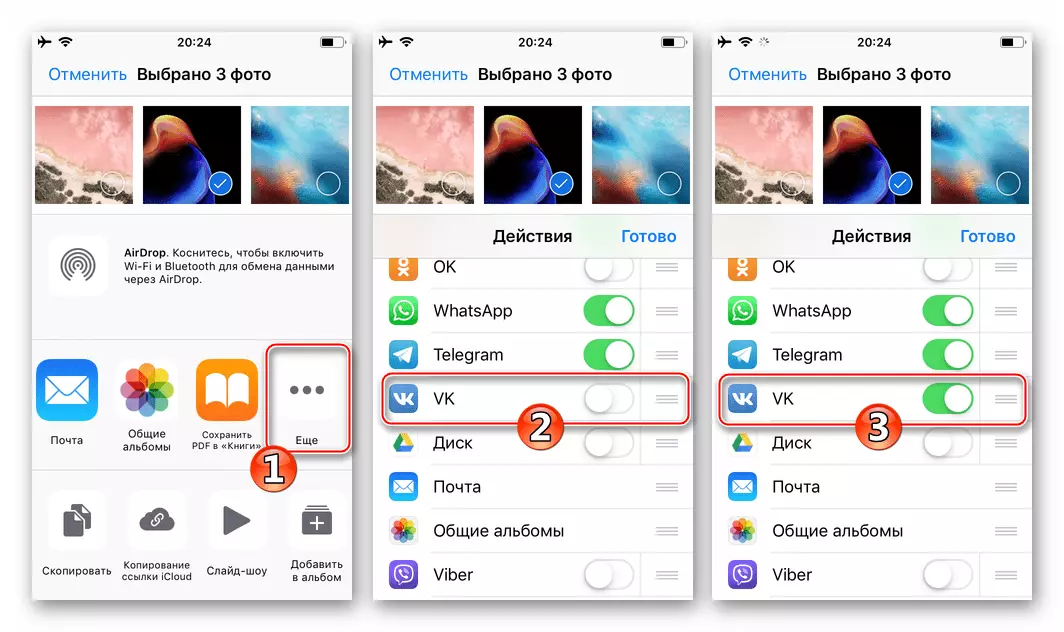
- Следна, двојна опера:
- Допрете "Напишете на страница" за да ги сместите фотографиите на вашиот ѕид Vkontakte. Ако сакате, додадете текст на испратениот пост ("Вашиот коментар" поле) и кликнете "Испрати".
- Изберете од листата на можни примачи името на друг VK учесник, напишете (опционално) придружувајќи го коментарот на сликата и допрете "Испрати".

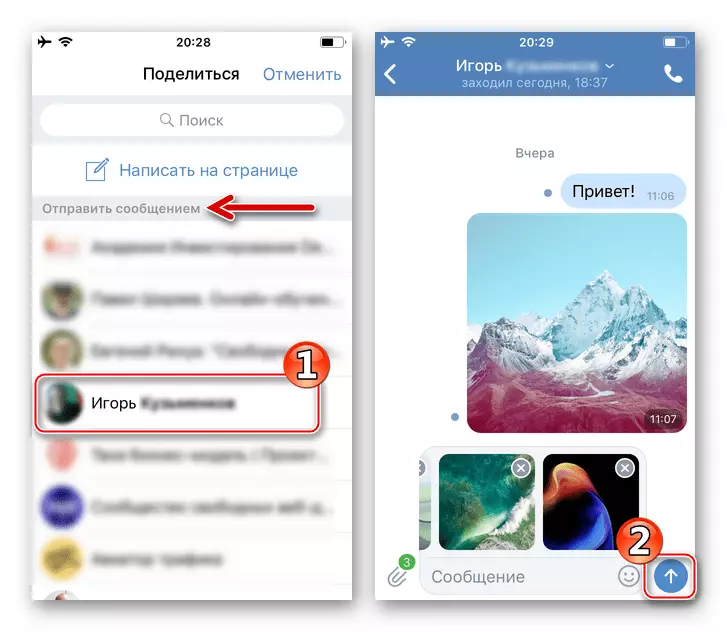
При изборот на првата верзија на двете опишани погоре, фотографијата е речиси веднаш прикажана на вашиот ѕид во социјалната мрежа, а во вториот случај, ќе биде прикачена на пораката и го достави избраниот примач.

Метод 3: Управув на датотеки
Развивачите на трети страни наменети за манипулации со датотеки складирани во iPhone (менаџери за датотеки за iOS), исто така, може да се користат како алатки за поставување на слики во Vkontakte. Следната инструкција покажува како да испратите фотографии во VC користејќи го популарниот "Explorer" за Apple уреди - Документи од readle..

Преземи документи од Apple App Store
- Отворете го менаџерот на датотеки и одете во табулаторот "Документи" во папка која содржи испуштени слики.
- Следно, кликнете на "Промена" на врвот на екранот на десната страна, проверете ги полињата во прегледот на поставените слики.
- По завршувањето на изборот, допрете "Повеќе" на дното на екранот на екранот. Допрете "Сподели", а потоа кликнете на иконата "ВК" во листата на примачи.
- Следно, продолжете на ист начин како што е опишано во став од претходниот начин за пренос на датотеки во социјалната мрежа од овој член (од фото-апликацијата). Тоа е, одберете го примачот ако планирате да испратите фотографија на друг учесник, или ставете ја содржината во форма на вести на вашиот ѕид во Vkontakte.

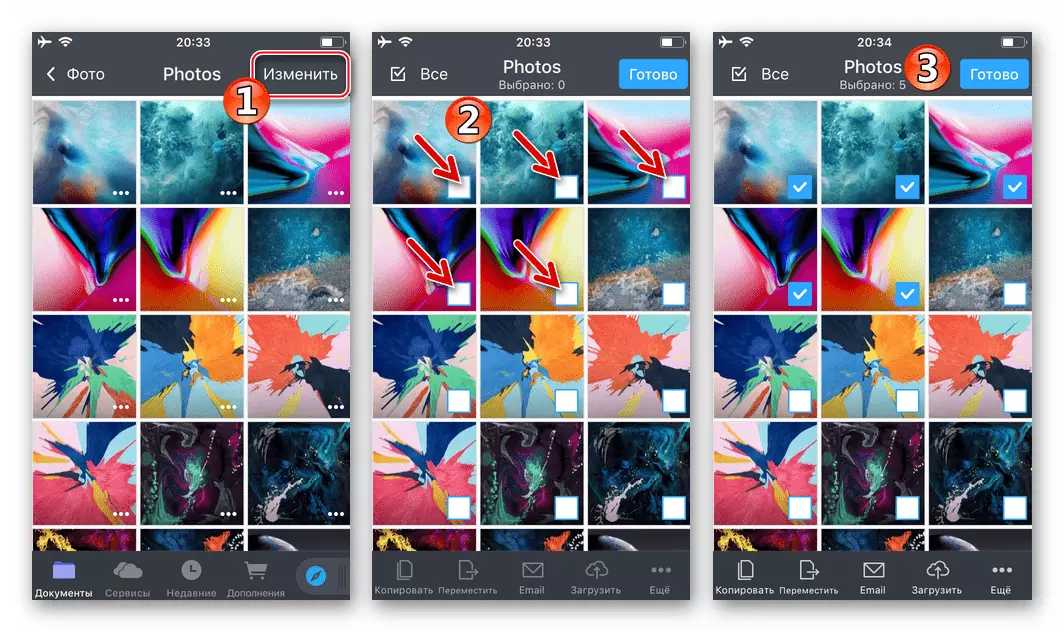


Метод 4: Веб набљудувач
Ако официјалниот клиент на Vkontakte за iOS на паметен телефон не е инсталиран и неговата употреба не е планирана, за да се исклучи една или повеќе фотографии на албумот на страницата со социјална мрежа, можете да го користите секој прелистувач инсталиран на iPhone. Следниот пример вклучува веб прелистувач Safari..

- Стартувај го прелистувачот и оди на vk.com. Влезете во социјалната мрежа.
- Повикајте го менито Vkontakte партиција, допирање на трите церебрали на врвот на страната лево. Следно, отворени "фотографии" и одете на "Мои албуми".
- Кликнете "Додај нови фотографии". Следно, отворете го директориумот каде што сликите ќе бидат поставени или ќе го наведете името и описот на новиот албум, а потоа допрете "Креирај".
- На страната што се отвора, кликнете на една од копчињата "Select File", потоа допрете "MediaMatka" и одете во папката што ја содржи сликата пренесена на социјалната мрежа. Допрете го прегледот на VK-сликата додадена на албумот.

Слично на горенаведениот метод, можете да додадете уште две датотеки истоварени на листата, користејќи ги копчињата "Одберете датотека" неискористени порано.
- Кликнете "Поставете фотографии", кој иницира пренос на датотеки избрани во претходниот чекор кон складирање на Vkontakte. Очекувајте завршување на процесот, по што ќе се отвори целниот албум, и можете да бидете сигурни дека сликите се во него во неа.

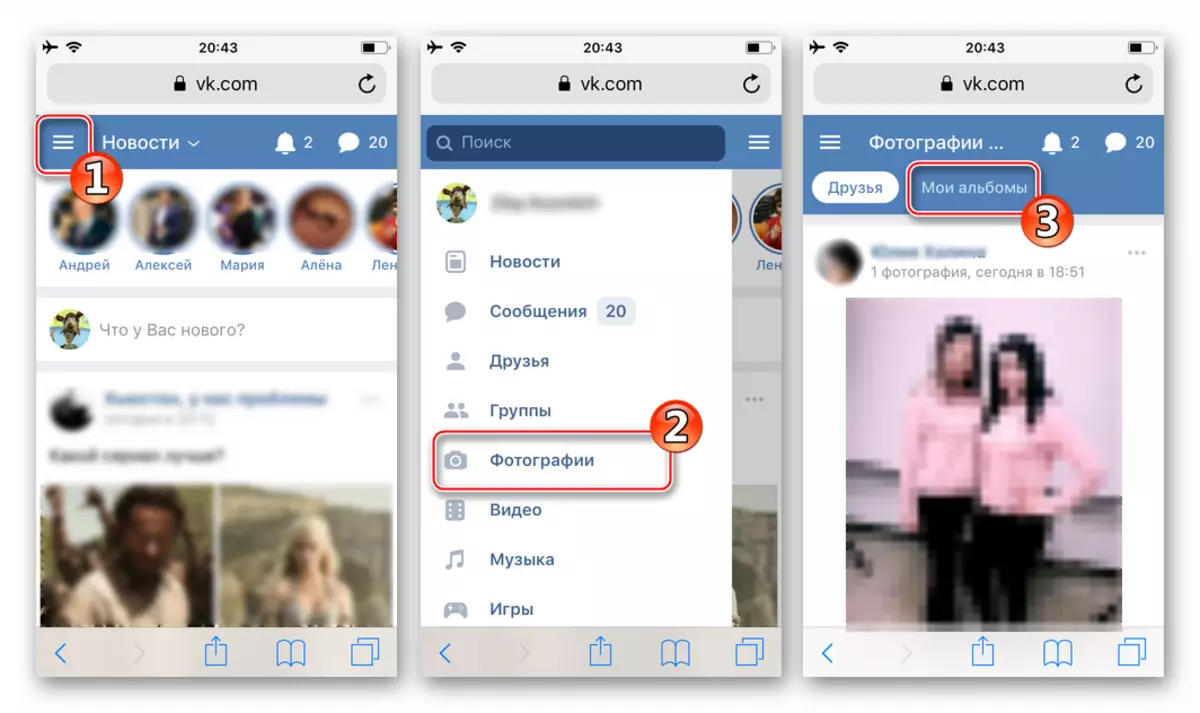


Заклучок
Како што можете да видите со користење на апликации и алатки понудени во статијата, поставете една слика или веднаш пакет слики на социјална мрежа од кој било современ телефон е целосно едноставен. Креаторите на развивачите на Vkontakte и софтвер за мобилен оперативен систем се потрудиле да ја приспособат фотографијата на просториите на ресурсот не направија тешкотии дури и кај неискусни корисници.
